iPhoneのiCloudからサインアウトすると、データが全て消失してしまうのか?
上記の質問に対する答えは、この記事でご紹介いたします。また、データを失うことなくiCloudからサインアウトする方法についても、お伝えしていきます。
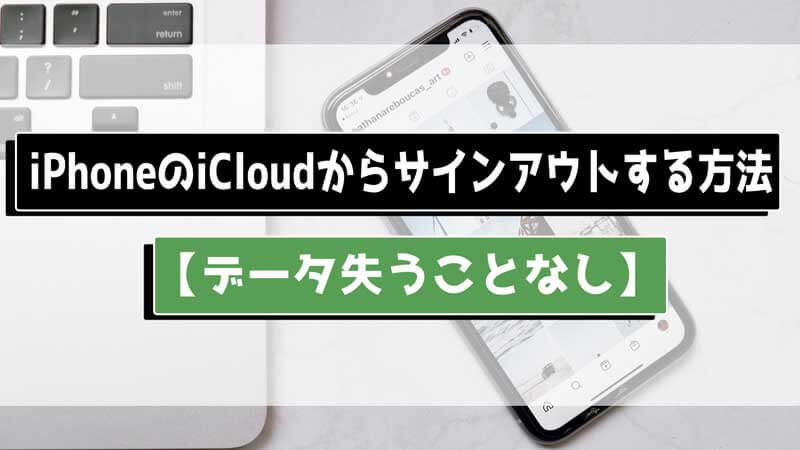
Part1:iPhoneのiCloudからサインアウトすると、データが全て消失してしまうのか
iPhoneのiCloudからサインアウトすると、データはどうなるか?実は、iCloudアカウントからサインアウトしても、iPhoneに保存されているデータがなくなるわけではありません。連絡先、メモ、iCloudフォトライブラリなど、デバイス上のデータの一部はそのまま保存しておくことができます。ただし、これは設定で変更することができます。
例えば、「探す」が有効になっている場合、iCloudからサインアウトする際に次のいずれかを選択するよう求められます。
モバイル端末内のデータを削除する
モバイル端末にデータを残す
選択した内容はiCloudサーバーに保存されているデータには影響しませんが、iOSデバイス内のデータには影響する可能性があります。さらに、iCloudメールやiCloud DriveなどのAppleのサービスも利用できなくなります。
したがって、iCloudからサインアウトするとiOSデバイスのAppleサーバーからの登録が解除され、iOSデバイスとAppleサーバーの間のデータの同期が停止します。さらに、iCloudに保存されているデータはすべてそのまま残ります。また、iCloudは引き続き該当のiCloudアカウントを共有する他のデバイスのデータを同期を行います。
Part2:データを失うことなくiCloudからサインアウトする方法
上記より、データや個人情報を失うことなくiCloudからサインアウトすることは可能であることがお分かりいただけたかと思います。次に、その方法をご紹介します。
▼iCloudからサインアウトする手順
ステップ 1.iPhoneのホーム画面から、「設定」を起動します。
ステップ 2.ページ上部の「自分の名前」をクリックします。
ステップ 3.下にスクロールして、「サインアウト」をタップします。
ステップ 4.iPhoneのiCloudアカウントからサインアウトする前に、「探す」を有効にしている場合、設定を無効にするためにApple IDのパスワードの入力を要求されます。
ステップ 5.Apple IDのパスワードを入力し、「オフにする」を選択します。
ステップ 6.端末に残したいデータのスイッチをONにします。
ステップ 7.「サインアウト」をダブルクリックします。
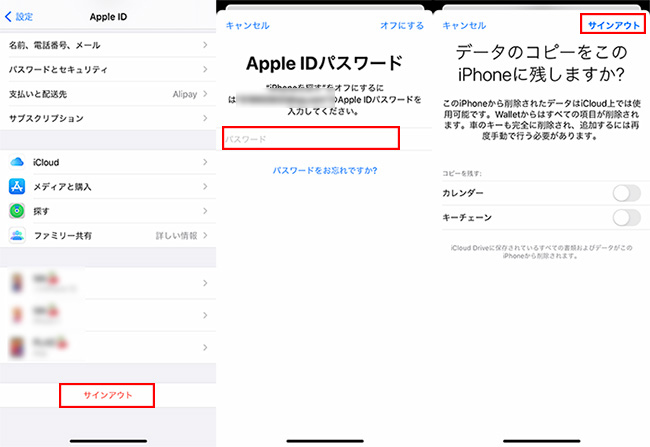
Part3:iCloudをサインアウトすると知っておくべきこと
iCloudからサインアウトすると、以下のAppleのサービスからもサインアウトされ、アクセスできなくなります。
- App Store
- Apple Pay / Apple Cash
- 友達を探す
- iPhoneを探す / Macを探す
- Game Center
- HomeKit対応デバイスを操作するホームアプリ
- iCloud バックアップ
- iCloud Drive
- iCloudキーチェーン
- iCloudメール
- iCloudフォト
- Siriのショートカット
- ボイスメモ
- 共有アルバム
- iCloudのメッセージ
- Pages、Numbers、Keynoteのドキュメントの共有
- 連絡先、カレンダー、リマインダー、ブックマーク、Safariタブのアップデート
- Handoff、ユニバーサルクリップボード、Apple Watchとの自動ロック解除などの機能
- インストールしたiCloudを使用するサードパーティアプリのアプリデータ
Part4:iCloudのサインアウトに関するよくある質問
1すべてのデバイスでiCloudからサインアウトする方法はありますか?
iCloudはAppleデバイスと密接に連携されているため、不具合やセキュリティエラーが発生すると、すべてのデバイスでiCloudからサインアウトする必要があります。この作業を手間なくワンクリックで実行できる方法があります。
▼【ブラウザ版】全デバイスでiCloudからサインアウトする方法
ステップ 1.お使いのAppleデバイスで、「icloud.com」へアクセスします。必要な認証情報を入力してサインインします。
ステップ 2.ホームページのアバターの下にある「アカウント設定」に進みます。ページの下にある「すべてのブラウザからサインアウト」 を選択します。
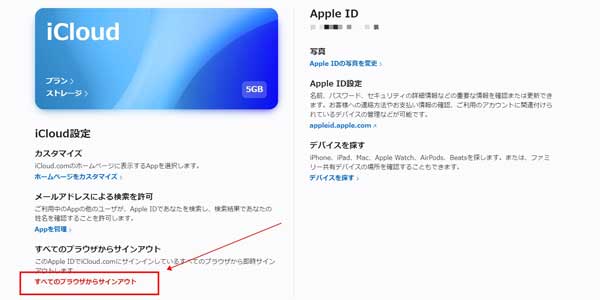
この方法で、ブラウザからiCloudをサインアウトすることができます。
全デバイスで、iCloudからサインアウトするするにはiPhone、Mac、その他のiOSデバイスなど、すべてのデバイスからワンクリックでiCloudからサインアウトしたい場合は、こちらの方法を実行してみてください。
▼各デバイスでiCloudからサインアウトする方法
ステップ 1.ブラウザからiCloudアカウントにアクセスします。ここで、「アカウント設定」>「デバイスを探す」に移動します。
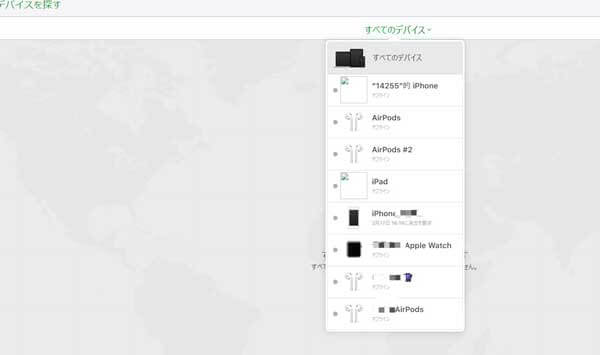
ステップ 2.「すべてのデバイス」に表示されているデバイスのいずれかをクリックすると、「デバイス」ウィンドウが開き、接続されているすべてのiCloudデバイスが表示されます。
ステップ 3.表示されたデバイスに「iPadを消去」をクリックすると、その特定のデバイスのiCloudがログアウトされます。
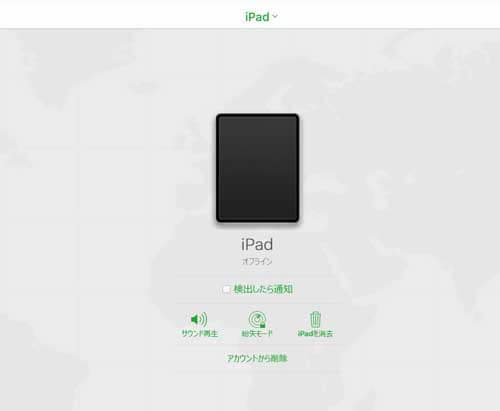
2Apple IDからサインアウトして、再度サインインすることは可能ですか?
はい、サインインはいつでも可能です。ただし、Apple IDからサインアウトした後のデータの安全性については、一部誤って認識されていることがあります。Apple IDからサインアウトすると、そのデバイスとのiCloud同期が一時的に終了します。iCloudデータ、App Store、探す機能、Apple Pay、その他iCloudとの同期を必要とするサービスには一切アクセスできなくなります。
しかし、データが消去されるわけではありません。再度Apple IDでログインすると、Appleの機能を含むすべてのデータにアクセスできるようになります。
3Apple IDからサインアウトできないならばどうするか?
▼Apple IDからサインアウトできない原因
Apple IDをサインアウトできない原因は複数考えられます。以下に、その主な原因を詳しく説明します。
- デバイスで使用中のサービス:Apple IDは複数のサービス(iCloud、App Store、iTunesなど)と関連しており、これらのサービスが使用中の場合はサインアウトが難しいことがあります。アプリのダウンロード、更新、再生などが進行中の場合、サインアウトはできないことがあります。
- Apple ID パスワードの不一致:サインアウトやセキュリティの変更を行う際には、正確なApple ID パスワードが必要です。間違ったパスワードを入力しているか、またはパスワードが変更されている可能性があります。
- iOSバージョンの問題:デバイスが古いiOSバージョンを実行している場合、一部の機能が正しく動作せず、サインアウトに関する問題が発生する可能性があります。最新のiOSバージョンにアップデートすることで、問題が解決されることがあります。
- ネットワーク接続の問題:安定したWi-Fiまたはネットワーク接続が確保されていない場合、iCloudからのサインアウトができないことがあります。インターネット接続が確認できるかどうかを確認してください。
これらの原因に対処するためには、それぞれの問題に合わせた具体的な対策が必要です。
▼Apple IDからサインアウトできない対処法
Apple IDをサインアウトできない場合に対処するためのいくつかの対処法を以下に説明します。
1.使用中のサービスを終了する
Apple IDは複数のサービス(iCloud、App Store、iTunesなど)と関連しています。これらのサービスがデバイスで使用中の場合、サインアウトができないことがあります。例えば、アプリのダウンロードや更新が進行中であるか確認して、アップデートが完了するまで待つか、使用中のサービスを閉じてください。
2.忘れたApple IDのパスワードをリセットする
ステップ 1.Apple IDをロックアウトするときに Apple IDのパスワードを入力するページに入ります。
ステップ 2.「パスワードをお忘れですか?」をクリックします。
ステップ 3.iPhoneのパスコードを入力して、新しいパスワードをリセットしてください。
ステップ 4.最後、「続ける」をタップします。
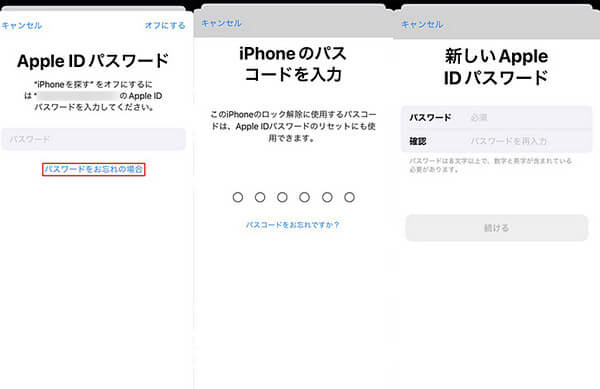
3. 「探す」機能をオフにする
ステップ 1.「設定」>「ユーザー名」の順に進みます。
ステップ 2.「探す」をクリックします。
ステップ 3.「iPhoneを探す」のボタンを押してオフにします。
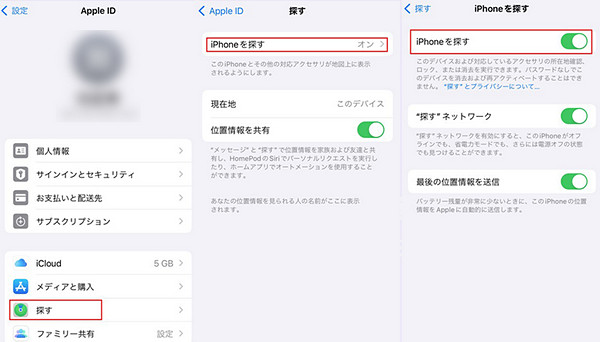
4. ネットワーク接続を切り替える
不安定な接続では正しくサインアウトできないことがあります。安定したWi-Fiまたはネットワーク接続を切り替えてください。
5. デバイスを再起動する
デバイスを再起動することで一時的なソフトウェアの問題が解決されることがあります。デバイスによっては電源ボタンとホームボタンまたは音量ボタンを同時に押して再起動します。
以上の手順が問題を解決しない場合は、Appleサポートに相談して、より具体的なアドバイスを得ることが重要です。
追記:iCloudのIDとパスコードが忘れた時超簡単な解除法
iCloudアカウントが削除された場合、iCloudアカウント内のデータはすべて消去されます。Apple IDのパスワードを忘れてしまった場合、Apple IDからサインアウトすることができません。このような場合、iMyFone LockWiperを使用すると、パスワードなしでiCloudを削除することができます。

- ワンクリックでiPhoneロックを直ちに数分内で解除できます。
- パスコードを忘れても、iPhoneからApple IDを確実に削除できます。
- アカウント・パスワードなし、ワンクリックでMDMを簡単に回避できます。
- iPhone 17シリーズ / iOS 26を含む、すべてのiOSデバイスをサポートします。
▼iCloudのパスワードを削除する手順
ステップ 1.上記のボタンをクリックしてソフトをダウンロードして立ち上げます。ホーム画面で「Apple IDのロックを解除」を選択してください。

ステップ 2.初期化したいiPhoneまたはiPadをパソコンに接続し、画面に「このコンピュータを信頼しますか?」と表示されたら「信頼」をタップします。

ステップ 3.「解除開始」をクリックし、Apple ID解除とデバイス初期化のプロセスを開始します。後はプロセスが完了するまで待つだけでいいです。

終わりに
以上でiPhoneのiCloudからサインアウトすると、データを保存したままの方法、そしてiCloud IDとパスコードが忘れた時の解決策を解明しました。専門家による開発されたロック解除ツール「LockWiper」を利用することです。今すぐ無料版をダウンロードして、試してみてください!









